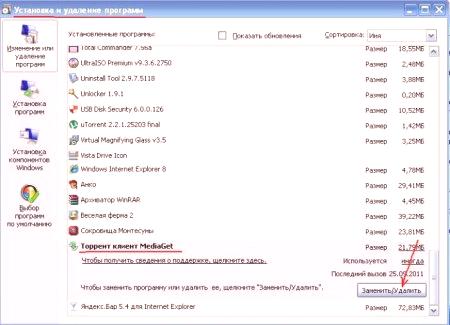Če ste ljubitelj interneta, prenašate vse vrste programske opreme, se boste prej ali slej znašli v situaciji, ko se bo na vašem računalniku pojavilo nekaj nepotrebnega. Seveda je najbolje, da ga odstranite, tako da se sprostijo prostori na trdem disku in je povsem možno, da je računalnik postal manj produktiven.
V tem članku bomo govorili o tem, kako odstraniti MediaGet od Winds 7. Podrobno bomo preučili vse možne izbrise in vsakemu izmed njih bomo priložili podrobno navodilo, tako da bo vsak uporabnik izbral tistega, ki mu bolj ustreza.
Iskanje korenske mape programa
Preden odstranite MediaGet iz računalnika, se boste morali prijaviti v korensko mapo iste aplikacije. Običajno to mesto določite med namestitvijo. Ampak, če ga nenadoma ne najdete, lahko uporabite več načinov, da ga najdete. Če je bližnjica programa na namizju, jo lahko z desno miškino tipko kliknete tako, da v kontekstnem meniju izberete možnost Datoteka. Po tem se bo mapa takoj odprla v Raziskovalcu. Če nimate bližnjice na namizju, jo boste morda našli v meniju Start. Vpišite se vanj in pojdite na "Vsi programi" hkrati. Najdi medije Pridobite in izvedite vsa dejanja, kot v prejšnji metodi. Če kjerkoli ne najdete bližnjice programa, boste verjetno našli korensko mapo na pogonu C, vendar programso vedno nameščene v skrito mapo, zato morate najprej za njo odpreti dostop. To storite tako, da se prijavite na nadzorno ploščo. Poiščite element »Možnosti mape«, če elementa ne najdete, spremenite pogled »Velike ikone« zgoraj desno. Odpre se možnosti mape. Pojdite na zavihek Pogled. Na seznamu poiščite »Skrij mape in datoteke« in označite »Prikaži«. Kliknite »Uporabi« in zaprite okno.
Zdaj se mora prikazati mapa, v kateri je program. Prijavite se v CD C. Nato izberite "Uporabniki". Izberite mapo svojega imena, tam naj bo AppData. Zdaj lahko izberete mapo Local Get2.
Program odstranimo s pomočjo namestitvenega programa
Kako priti v korensko mapo programa, smo ugotovili, zdaj govorimo o tem, kako odstraniti Media Gets. Torej ste že v korenski mapi, zdaj morate najti samo datoteko z imenom mediaget-uninstaller. Odprite to datoteko. Takoj, ko to naredite, se pred vami pojavi okno. Vprašal vas bo, ali želite iz računalnika odstraniti vse komponente programa, če je tako, nato pritisnite Da.
Odstranitev programa se bo začela in po nekaj minutah bodo vse komponente popolnoma izginile iz vašega operacijskega sistema. Tu ste se naučili prvega načina odstranjevanja MediaGet-a, vendar se premikamo naprej.
Brisanje s standardnimi orodji Windows
Samo na srečo vam ni treba iskati korenske mape, zato pojdimo takoj na odstranitev "MediaGet". Za vasZa to potrebujete programe in komponente računalnika:
Vstopite v meni Start. V stranski vrstici na desni izberite postavko "Nadzorna plošča". Poiščite preostanek seznama in poiščite želeni program - "Programi in komponente".Pred vami se bo pojavil ogromen seznam različnih imen. Če pogledate okoli, postane jasno, da so to imena vseh programov, ki ste jih namestili v računalnik.
Poiščite seznam MediaGet in ga kliknite. Na vrhu plošče poiščite "Izbriši /spremeni" in jo pritisnite. Preden se vprašate, ali želite odstraniti program, se strinjate in program bo odstranjen, se bo pojavilo znano sporočilo.
Odstranjevanje programske opreme drugih izdelovalcev
Zdaj bo urejeno, kako odstraniti MediaGet s programom tretje osebe, ki prvotno ni bil nameščen v operacijskem sistemu. V ta namen uporabite program iObit Unistaller. Torej, s prenosom, namestitvijo in odpiranjem programa, morate najprej paziti, da je vse videti zelo podobno odstranitvi prejšnjega načina. Imate isti seznam vseh programov, ki so nameščeni v računalniku. Prav tako morate poiskati in klikniti Odstrani MediaGet. To se bo prikazalo z oknom za izboljšanje. Pojavi se razumno vprašanje: kakšna je razlika med to metodo in prejšnjo? Nič! Dejstvo je, da Media Get ni vedno viden v programih in komponentah. Toda s 100% verjetnostjo boste to našli v tem programu.